新しいMacを手にしました。OSはSierra(シエラ)。といっても今までのPCから設定を引き継ぐのではなく、トラブルを最小限に食い止めるためにクリーンインストールされた状態でSierraを使いたいです。
さて、新しいPCを手にしたら、まずやっておきたのが単語登録。Google日本語入力を使用しているのですが、いままで登録した単語を新しいMacでも引き継げると作業効率がアップすることはいうまでもありません。
そこで、Google日本語入力で単語登録した辞書を新しいMacに移行する方法をメモ。
まずは単語登録データを抽出する
まずは古いMacのデスクトップを表示。メニューバーのところにあるGoogle日本語入力のアイコンをクリック。
![]()
表示されたメニューから「辞書ツール…」を選択します。
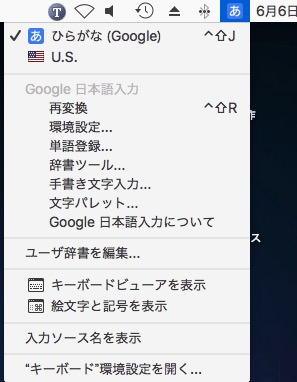
すると「辞書ツール」の画面が表示されます。次に表示されたパレットの左上にある「管理」をクリック。
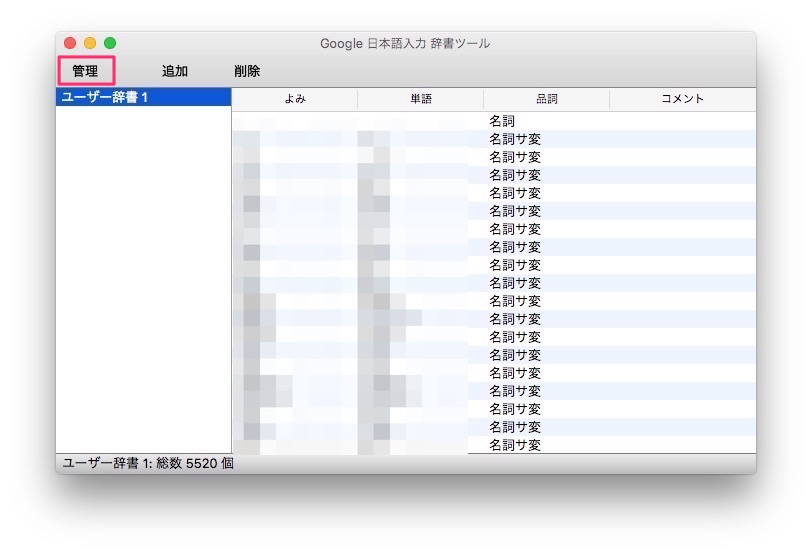
さらに「選択された辞書をエクスポート」をクリック。つまり、Google日本語入力に登録した単語データを他のPCに移行する作業がこれ。
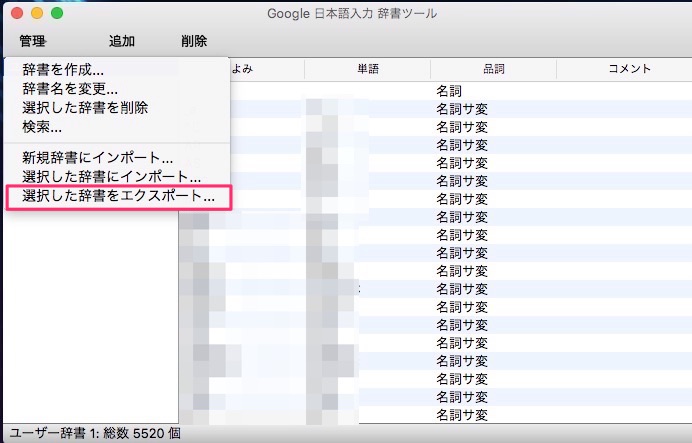
ファイル名を聞いてくるので、ここでは分かりやすく「辞書」として保存しました。
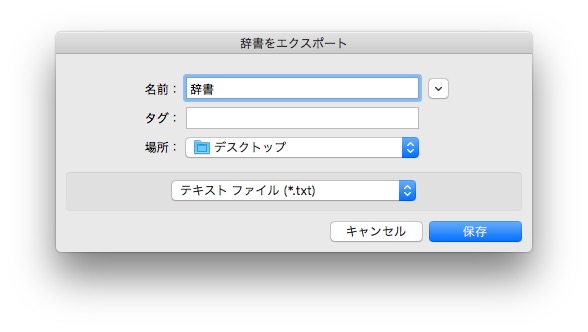
すると自分で保存場所を決めたところに、テキストファイル(辞書.txt)が生成されるはずです。
抽出した登録データを新しいPCにインポートする
次に、先程抽出したテキストファイルを、USBやメール、またはDropboxなどのクラウドサービスを使って、新しいPCに保存します。
デスクトップに、さっき保存した(辞書.txt)を保存。
次に新しいPCのデスクトップ上に表示されているGoogle日本語入力のアイコンを選択し、同じように辞書ツールを表示します。
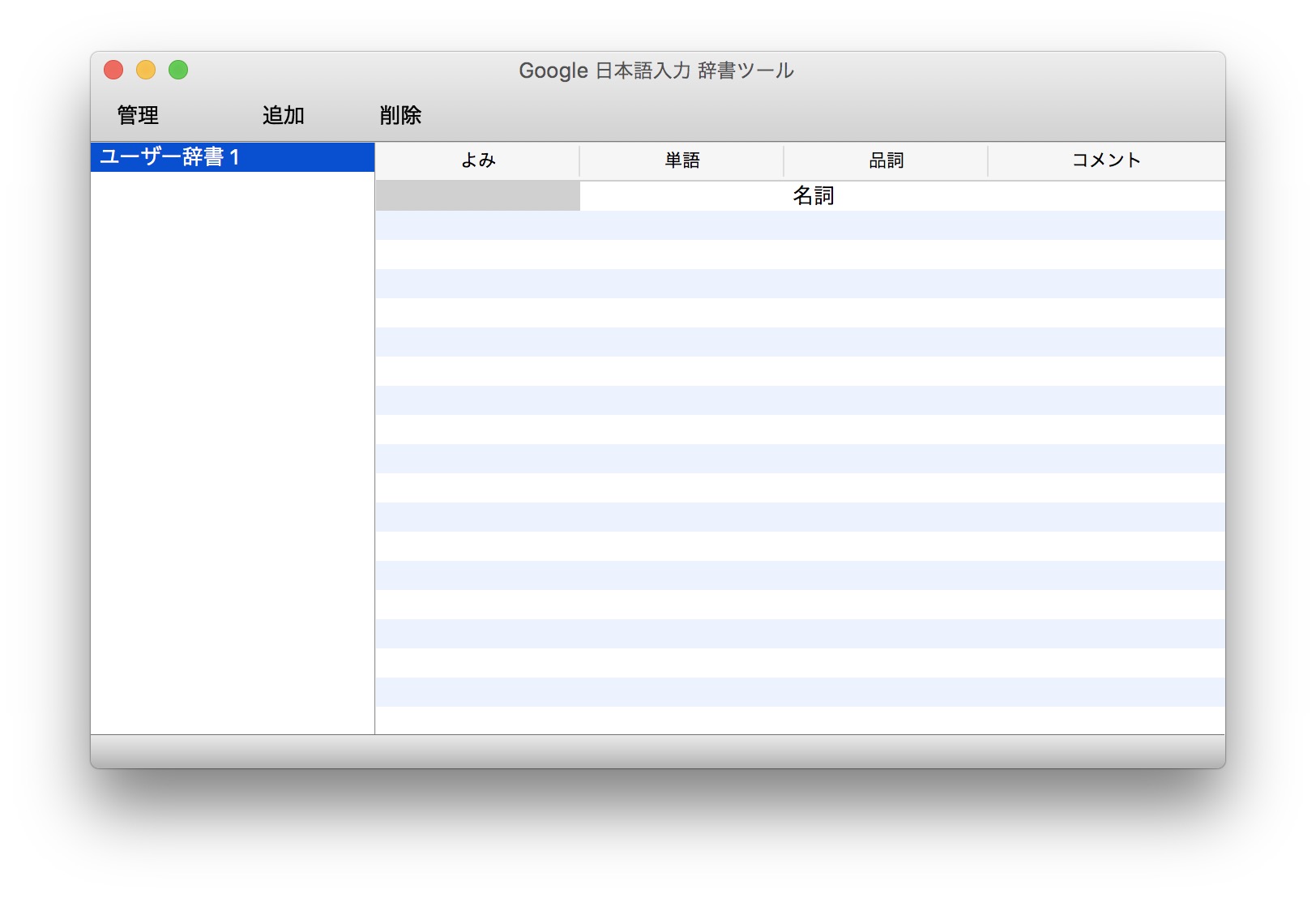
ここからは先程作業した手順に似ています。辞書ツールが表示されたら、「管理」を選択。そこから「選択した辞書にインポート…」をクリック。

これで作業終了です。
まとめ
単語登録されていないMacは単語入力に手こずりますが、辞書データを引き継ぐだけで、何不自由なく作業をすることができます。作業効率は2倍以上でしょう。
PCに詳しい方なら別に何でもない作業かもしれませんが、大切なことなので忘れないように備忘録でした。

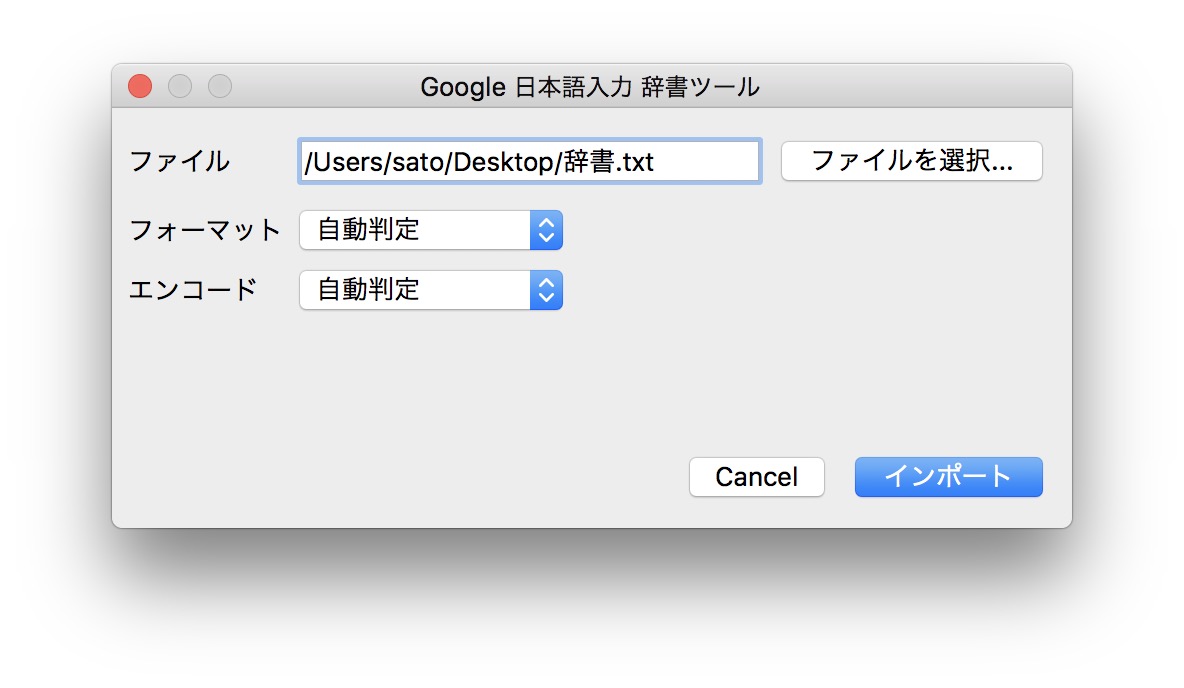


コメント